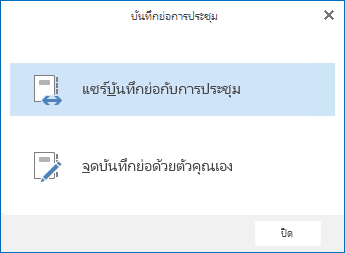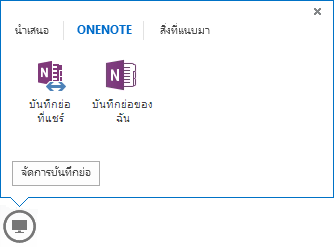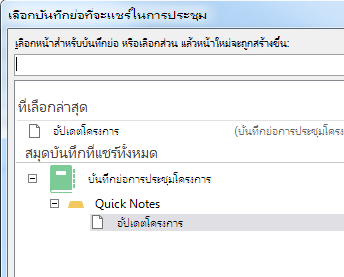โดยปกติแล้ว คุณจําเป็นต้องจดบันทึกย่อสําหรับการประชุม ไม่ว่าจะเป็นการติดตามผู้เข้าร่วมประชุม การจดจําสิ่งที่ถูกพูดคุย หรือแสดงรายการการดําเนินการ ถ้าคุณใช้OneNote Lync จะช่วยให้คุณจดบันทึกย่อส่วนตัวหรือเพิ่มบันทึกย่อที่แชร์ซึ่งคุณสามารถแก้ไขร่วมกับผู้เข้าร่วมได้ คุณยังสามารถเพิ่มบันทึกย่อลงในการเรียกประชุมได้ ถ้าคุณใช้Outlook หรือในขณะที่คุณอยู่ในห้องประชุม
เพิ่มบันทึกย่อลงในการเรียกประชุม Lync
การเพิ่มบันทึกย่อลงในการเรียกประชุมช่วยให้คุณมีข้อมูลทั้งหมดที่คุณต้องการก่อนการประชุมจะเริ่ม และทำให้ผู้ได้รับเชิญมีโอกาสดูและแก้ไขข้อมูลเหล่านั้นซึ่งช่วยประหยัดเวลาในระหว่างการประชุมได้
เมื่อตั้งค่าการประชุม Lync ของคุณใน Outlook ให้ทําดังนี้
-
คลิก บันทึกย่อการประชุม ใน Ribbon การเรียกประชุม
-
เลือกอย่างใดอย่างหนึ่งต่อไปนี้
-
แชร์บันทึกย่อกับการประชุม เพื่อเพิ่มบันทึกย่อที่แชร์ลงในการเรียกประชุม จากนั้นผู้ถูกเชิญของคุณสามารถคลิก ดูบันทึกย่อการประชุม ในการเรียกประชุมเพื่อเปิดในOneNoteเพื่อดูหรือแก้ไขได้
-
จดบันทึกย่อของคุณเอง เพื่อเพิ่มบันทึกย่อส่วนตัวของคุณลงในการประชุมซึ่งจะไม่ปรากฏให้ผู้อื่นเห็น
สําหรับข้อมูลเกี่ยวกับการตั้งค่าการประชุม Lync ให้คลิก ตั้งค่าการประชุม Skype for Business (Lync)
เพิ่มบันทึกย่อระหว่างการประชุม Lync
-
ในหน้าต่างการสนทนา ให้วางเมาส์บนไอคอนการนำเสนอ (หน้าจอ) แล้วคลิกแท็บ OneNote
-
คลิก บันทึกย่อของฉัน เพื่อจดบันทึกย่อส่วนตัวลงในคอมพิวเตอร์ของคุณ
-
คลิก บันทึกย่อที่แชร์ แล้วเลือกส่วนในตัวเลือกบันทึกย่อ
หน้าที่คุณเลือกจะเทียบชิดขอบบนเดสก์ท็อปของคุณ และผู้เข้าร่วมจะได้รับการแจ้งให้ทราบเกี่ยวกับสมุดบันทึกนี้ในการประชุม
บันทึกย่อที่แชร์ไว้ทำงานอย่างไร
บันทึกย่อที่แชร์ต้องอยู่ในตำแหน่งที่ตั้งที่บุคคลอื่นสามารถเข้าถึงได้ เช่น OneDrive หรือ SharePoint และบุคคลเหล่านั้นจำเป็นต้องมีสิทธิ์ในการเปิดและแก้ไขบันทึกย่อ
บางสิ่งที่ควรพิจารณา มีดังนี้
-
คุณไม่จำเป็นต้องแชร์ทั้งสมุดบันทึก คุณสามารถแชร์เฉพาะหน้าที่คุณต้องการก็ได้
-
เมื่อคุณเปิดตัวเลือกบันทึกย่อ คุณสามารถเห็นสมุดบันทึกที่แชร์ที่เคยเปิดบนคอมพิวเตอร์ของคุณก่อนหน้านี้ได้เท่านั้น
-
ถ้าคุณไม่มีสมุดบันทึก ให้สร้างขึ้นใหม่ด้วยการคลิก สมุดบันทึกใหม่
-
การเลือกส่วนแทนการเลือกหน้าช่วยให้คุณสามารถสร้างหน้าเปล่าในส่วนนั้นได้
-
คุณยังสามารถค้นหาหน้าในกล่องค้นหาได้ด้วย